windows2003 服务器经常出现资源耗尽的现象,有时候经常需要我们重新启动机器才能恢复正常,那么如何让服务器定时重启呢?
方法/步骤
1
在服务器上新建一个文本文档
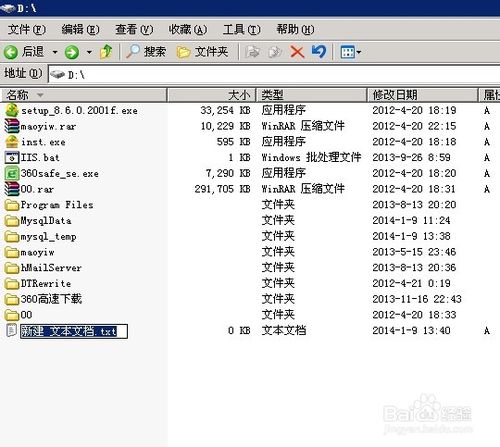
2
打开文本文档,写入以下内容并保存:
shutdown -r -t 30
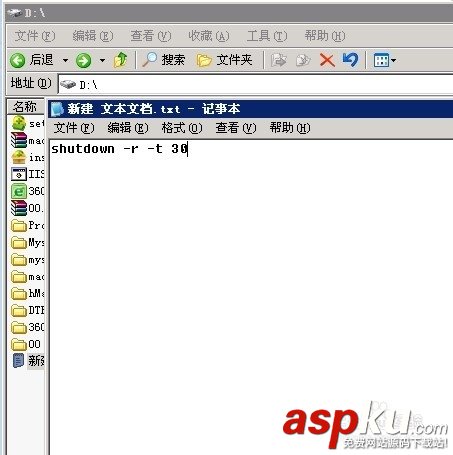
3
将文档重命名为reboot.bat
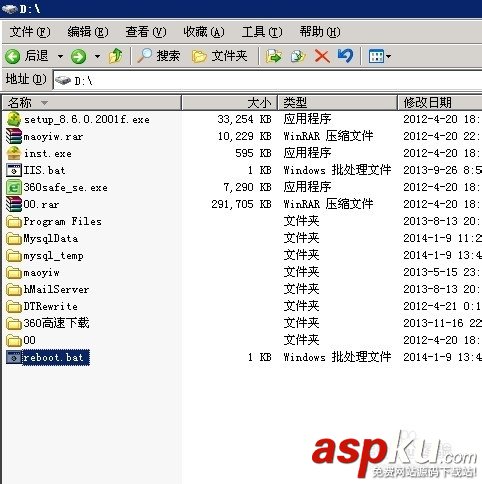
4
点击开始-控制面板,找到任务计划并打开
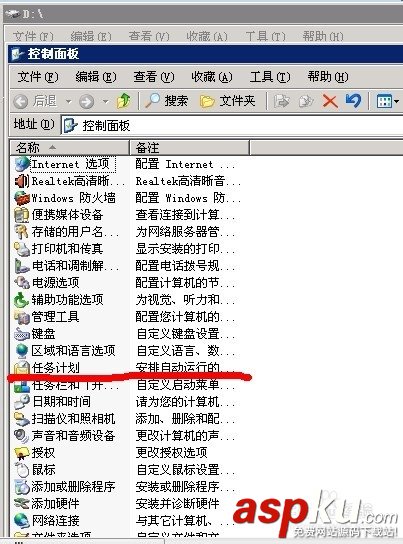
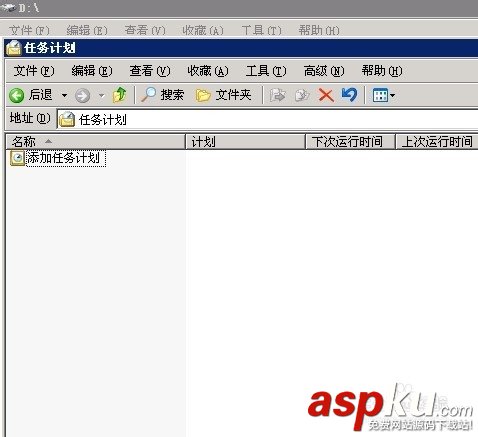
5
双击添加任务计划-弹出任务计划向导,点击下一步
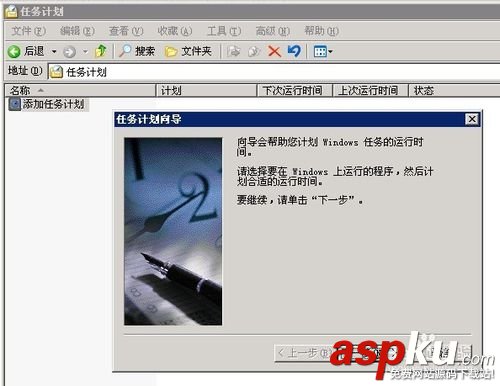
6
点击浏览选择刚才保存的reboot文件
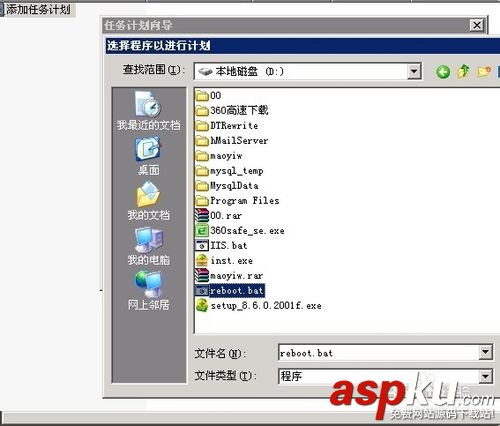
7
设置执行任务的周期,点击下一步
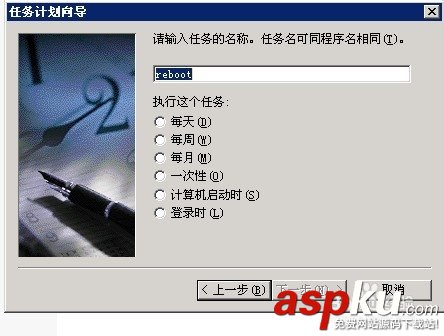
8
设置执行任务的时间,点击下一步
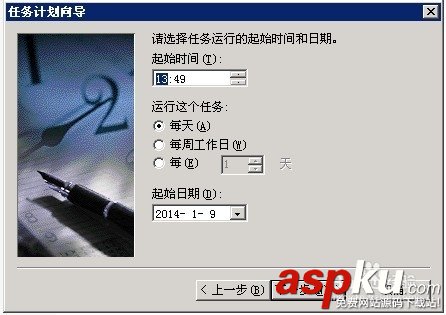
9
输入执行任务的账号和密码。一般为服务器管理员账号密码。。点击下一步
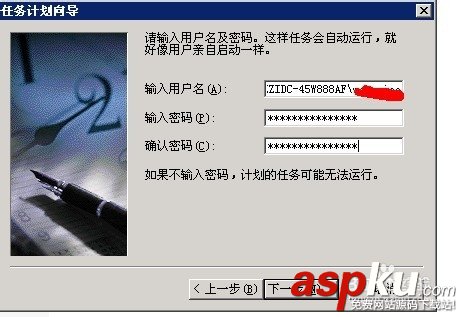
10
点击完成保存即可。

END
经验内容仅供参考,如果您需解决具体问题(尤其法律、医学等领域),建议您详细咨询相关领域专业人士。
新闻热点
疑难解答
图片精选